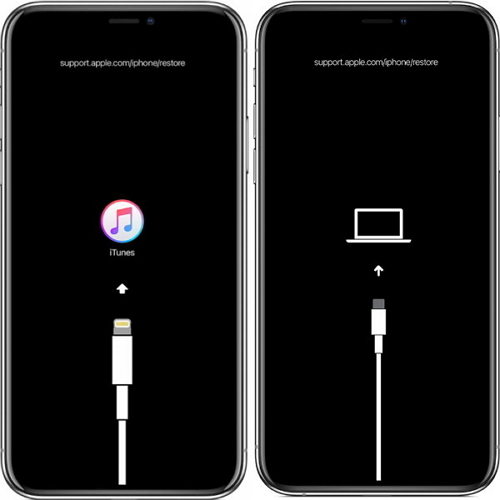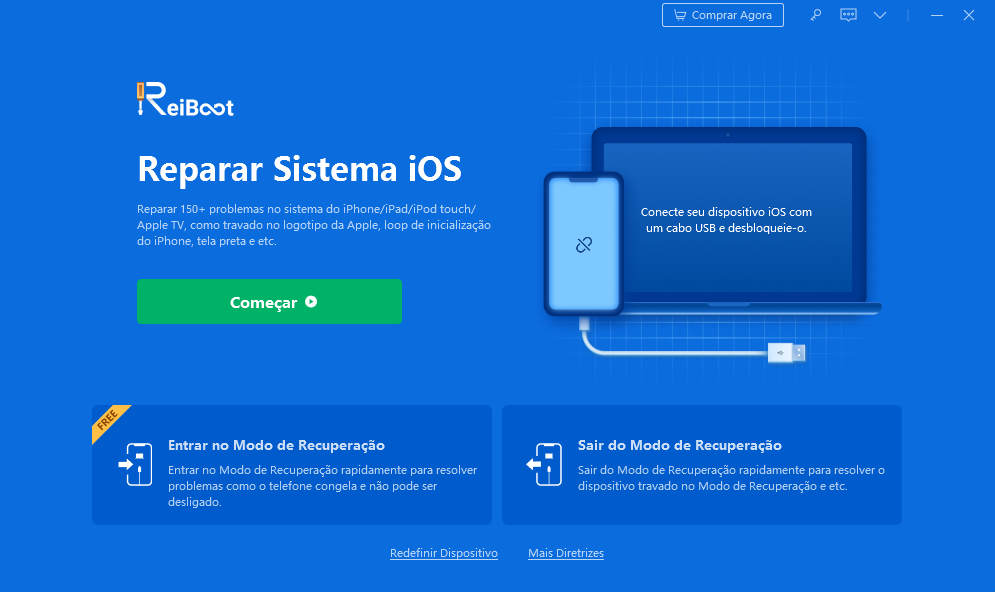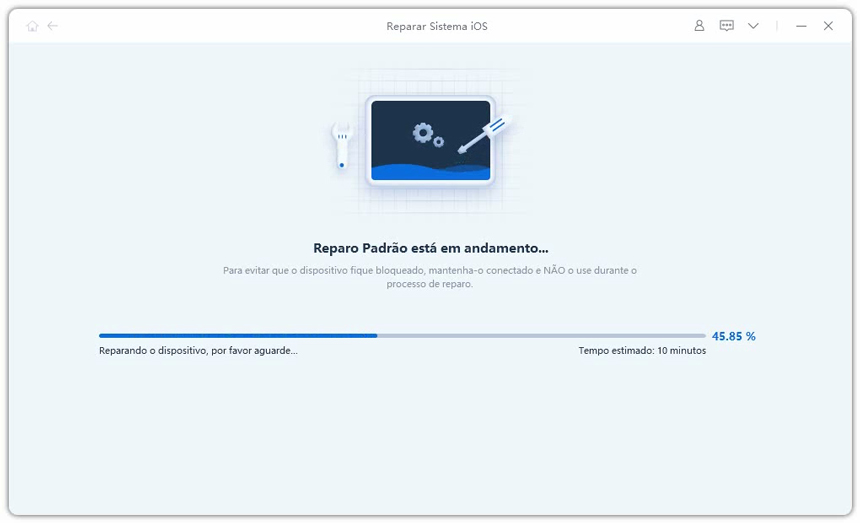Como Reparar iPhone 16/15 Preso no Logotipo da Apple
O seu iPhone 16/15/14 não liga ou apenas fica preso na tela preta com logotipo da Apple durante a inicialização? Você até pode estar pensando que não há mais solução a não ser levar à uma assistência técnica, mas não precisa fazer isso, não antes de ler este artigo.
É comum o iPhone não iniciar, apenas ficar travado no logotipo da Apple sem qualquer outro sinal. Esse problema ocorreu em outras versões do iPhone e iOS, não é diferente com iPhone 16/15/14 e iOS 26. A boa notícia é que, por se tratar de um problema comum, há diversas soluções para corrigir o problema e fazer o iPhone ligar normalmente.
Mais importante do que corrigir o iPhone 16/15/14 travado na tela da maçã, é entender por que isso acontece, confira abaixo.
- Parte 1: Por que o iPhone 16/15/14 ficou preso na tela da maçã?
- Parte 2: iPhone 16/15/14 travado no logotipo da Apple? Aqui está o que fazer
Parte 1: Por que o iPhone 16/15/14 ficou preso na tela da maçã?
Quando você pressiona o botão Power para ligar o iPhone, muitos processos começam a serem iniciados ao mesmo tempo. O iPhone 16/15/14 fica preso na tela do logotipo da Apple quando há um problema com o iOS (arquivos corrompidos etc) ou com hardware do iPhone (causado por queda, acidentes com líquidos etc). Se você é um usuário comum, identificar a causa do problema pode ser mais difícil, mas existem algumas causas comuns:
- Erros ao atualizar o iOS para uma nova versão.
- Problemas com desbloqueio do iPhone.
- O iPhone está executando uma versão beta do iOS que já expirou.
- Erro ao tentar transferir dados de um iPhone antigo para o iPhone 16/15/14.
- Danos no hardware do iPhone.
Agora que você já conhece os principais motivos para o iPhone ficar preso na tela inicial com logotipo da Apple, aqui estão algumas soluções para você corrigir o problema e fazer o iPhone voltar a funcionar corretamente.
Parte 2: iPhone 16/15/14 travado no logotipo da Apple? Aqui está o que fazer
Se o iPhone 16/15/14 ficou preso na tela com logotipo da Apple por um longo período (mais do que o normal) e sempre ao tentar reiniciar ele continua nessa tela, existem três soluções para o problema, confira elas abaixo.
- Solução 1. Force a reinicialização do iPhone 16/15/14
- Solução 2. Coloque o iPhone 16/15/14 no modo de recuperação e atualize com iTunes
- Solução 3. Reparar erros do iOS com o software Tenorshare ReiBoot [sem perda de dados]
Solução 1. Force a reinicialização do iPhone 16/15/14
A maioria dos problemas com iOS no iPhone, incluindo um iPhone preso no logotipo da Apple, podem ser corrigidos com uma simples reinicialização forçada. É uma solução simples e vale a pena tentar.
- Pressione e solte o botão Aumenta volume;
- Pressione e solte o botão Diminuir volume;
- Agora pressione e segure o botão lateral até o logotipo da Apple ser mostrado, então o solte.
- Aguarde o iPhone reiniciar.
Se o iPhone reiniciou normalmente, então isso é tudo. Se seu iPhone ainda ficou preso na tela da maça, então tente as outras soluções avançadas abaixo.
Solução 2. Coloque o iPhone 16/15/14 no modo de recuperação e atualize com iTunes
Sempre que um problema no iPhone não é solucionado com a reinicialização, uma alternativa é colocar o iPhone no modo de recuperação e conectar ao iTunes. Quando o iPhone 16/15/14 fica preso no logotipo da Apple, significa que o iOS enfrentou problemas para inicializar. Portanto, o modo de recuperação permite que você reinstale o iOS 26 ou mesmo atualize o iOS, assim podendo corrigir os problemas e fazendo o iPhone 16/15/14 reiniciar corretamente.
- No canto superior do iPhone 16/15/14, pressione o botão Suspender/Despertar até que o iPhone desligue completamente.
- No seu computador, instale a versão mais recente do iTunes.
No iPhone, conecte o cabo de sincronização USB e pressione o botão lateral enquanto conecta o cabo ao computador. Continue pressionando o botão lateral até que a mensagem “Conectar ao iTunes” apareça na tela do iPhone (como mostra a imagem abaixo).

- Agora, na tela do iTunes, uma janela pop-up será mostrada. Clique em “Atualizar” para tentar corrigir o problema sem perder dados. Caso a opção “atualizar” não funcione, repita o processo e clique em “Restaurar” (seus dados serão apagados).
O ReiBoot permite corrigir os problemas do iOS/MacOS /iPadOS sem perder dados, como Modo de Recuperação do iPhone, Logotipo da Apple, Tela Preta, Loop de Inicialização, etc.
Solução 3. Reparar erros do iOS com o software Tenorshare ReiBoot [sem perda de dados]
As soluções mostradas acima são eficazes e geralmente corrigem o problema do iPhone 16/15/14 preso no logotipo da Apple. No entanto, há uma terceira solução que é muito mais fácil, que é usar um software de terceiros para corrigir todos os problemas comuns do iPhone 16/15/14, suportando iOS 26, o Tenorshare ReiBoot. O Tenorshare ReiBoot é uma solução para corrigir todos os problemas do iOS, se o iPhone 16/15/14 está preso no logotipo da Apple, essa é a solução definitiva.
Faça o download do Tenorshare ReiBoot e, em seguida, instale-o em seu computador.
Execute o Tenorshare ReiBoot. Conecte seu iPhone 16/15/14 ao computador usando um cabo de sincronização USB e, em seguida, clique em “Começar”.

Na tela seguinte, clique em “Reparar Agora”.

Será solicitado que faça o download do pacote firmware mais recente compatível com o iPhone 16/15/14, clique em “Download” para o software identificar e baixar o firmware.

Após o download for concluído com sucesso, clique em “Reparando agora” para o Tenorshare ReiBoot começar reparar o seu iPhone 16/15/14 e se livrar da tela preta com logotipo da Apple.

- Por fim, após a reparação terminar, seu iPhone será reiniciado e estará pronto para ser usado normalmente.
O Tenorshare ReiBoot, em apenas alguns cliques, irá atualizar o firmware do iOS e reparar qualquer problema de software do seu iPhone 16/15/14, portanto, é a melhor alternativa.
Conclusão
O iPhone 16/15/14 preso no logotipo da Apple não é algo novo, isso acontece em todas as versões anteriores do iPhone e iOS. O Tenorshare ReiBoot é uma solução fácil para corrigir esse problema, mas como dizemos aqui, esse é um problema comum de erros no iOS, mas também pode ser de hardware. Se após seguir as soluções listadas aqui o problema persistir, procure uma assistência técnica/suporte Apple.